
7242
.pdfКадровыйУчет
Организация
ОказаниеУслуг
Бухгалтерия
Для этого надо выбрать в дереве конфигурации в ветке Общие объект Подсистемы. Правой кнопкой вызвать контекстное меню и добавить новые объекты.
4. Добавить картинки для отображения подсистемы.
Двойным щелчком вызвать окно редактирования объекта подсистемы Организация.
Закладка Основные - Картинка
Выбрать любую подходящую картинку по смыслу по кнопке Добавить. Добавить картинки для всех подсистем.
5.Запустить отладку.
Пункт меню Отладка – Начать отладку.
6.Изменение порядка расположения подсистем на рабочем столе.
Вконфигураторе выделить корень дерева , вызвать контекстное меню и выбрать пункт От-
крыть командный интерфейс конфигурации.
С помощью кнопок Вверх, Вниз изменить порядок расположения подсистем на рабочем столе:
1)Организация
2)Кадровый учет
3)ОказаниеУслуг
4)УчетМатериалов
5)Бухгалтерия
7.Запустить 1С:Предприятие и проверить что получилось.
Создание справочников.
Создание простого справочника «Клиенты».
1.В режиме Конфигуратор добавить справочник «Клиенты». Закладка Основные:
Представление объекта – Клиент Представление списка - Клиенты
Представление объекта служит для создания элемента справочника. Представление списка определяет название списка объектов.
2. Закладка Подсистемы.
Указать, что данный справочник принадлежит следующим подсистемам:
ОказаниеУслуг
Бухгалтерия
3.Закладка Данные.
Указать, что длина кода – 9 символов, а длина наименования – 50 символов.
4.Настройка интерфейса приложения для ввода новых элементов справочника.
Подсистемы – Все подсистемы
Укажем, что справочник «Клиенты» будет создаваться в подсистеме «ОказаниеУслуг». Для этого надо выделить подсистему ОказаниеУслуг и справа в списке Командный интерфейс найти группу Панель действий.Создать. Поставить флаг у команды Кли-
ент:создать, таким образом включается видимость у этой команды.
5.Проверка заполнения стандартных реквизитов.
1)Открыть окно редактирования объекта конфигурации Справочник Клиен-
ты и на закладке Данные нажать кнопку Стандартные реквизиты.
11
2)Выделить в списке реквизит Наименование и вызвать контекстное меню.
3)Выбрать пункт Свойства и установить в свойстве Проверка заполнения
значение Выдавать ошибку.
6.Перейти в режим 1С:Предприятие и заполнить справочник данными:
1)Васнецов Петр Сергеевич
2)Куликов Игорь Иванович
3)Анисимов Владимир Александрович
4)Прохоров Алексей Дмитриевич
5)Ясин Федор Евгеньевич
Создание простого справочника «Должности».
1.В режиме Конфигуратор создать справочник Должности. Представление объекта – Должность Представление списка – Должности.
2.Длина кода – 9 символов,
Длина наименования – 50 символов
3.Подсистемы:
Организация
Бухгалтерия
4.Указать, что справочник «Должности» будет создаваться в подсистеме «Организация».(см. выше)
5.Перейти в пользовательский режим и заполнить справочник данными:
1)Менеджер
2)Мастер
3)Слесарь
4)Электрик
5)Моторист
Создание справочника «Сотрудники» с табличной частью.
1.В режиме Конфигуратор создать новый объект Справочник «Сотрудники». Представление объекта – Сотрудник Расширенное представление – Список сотрудников
2.Указать, что данный справочник будет доступен в подсистемах:
Организация
ОказаниеУслуг
Бухгалтерия
3.Закладка Данные.
1)Длина кода – по умолчанию,
Длина наименования справочника – 50 символов.
2)Нажать кнопку Стандартные реквизиты и двойным щелчком вызвать свойство реквизита Наименование. Указать в палитре его свойств синоним – ФИО и в проверке заполнения: Выдавать сообщение об ошибке.
3)Добавить реквизит Должность с типом СправочникСсылка.Должности
4)Создать табличную часть ТрудоваяДеятельность с реквизитами:
Организация – тип Строка, длина – 100
НачалоРаботы – тип Дата, состав даты – Дата
ОкончаниеРаботы – тип Дата, состав даты – Дата
КемРаботал – тип Строка, длина – 100
4.Указать, что справочник «Сотрудники» будет создаваться в подсистеме «Организация».
12
5.Перейти в режим 1С:Предприятие и заполнить справочник данными:
1)Ефремов Дмитрий Иванович – менеджер
Трудовая деятельность:
1.
Организация – ЗАО «Арсенал»
Начало работы – 01.01.1998
Окончание работы – 10.09.2002
Кем работал - менеджер
2.
Организация –ООО «СтройМастер»
Начало работы – 11. 09.2002
Окончание работы – 01.05.2006
Кем работал – мастер
2)Фролов Константин Степанович – электрик Трудовая деятельность:
Организация – ООО «Теплосеть»
Начало работы – 22.03.2006
Окончание работы – 30.09.2008
Кем работал – электрик
3)Маркин Ефим Юрьевич – мастер
Трудовая деятельность:
1.
Организация – ЗАО «Автомастер»
Начало работы – 16.10.2004
Окончание работы – 01.05.2008
Кем работал – мастер
2.
Организация – ООО «СервисЦентр»
Начало работы – 02.05.2008
Окончание работы – 30.12.2009
Кем работал – мастер
4)Крохин Евгений Владимирович – слесарь Трудовая деятельность:
Организация – ООО «Металлург»
Начало работы – 07.10.2000
Окончание работы – 20.08.2002
Кем работал – слесарь
5)Устюгов Александр Петрович – слесарь Трудовая деятельность:
Организация – ООО «НМЗ»
Начало работы – 16.04.2000
Окончание работы – 15.06.2004
Кем работал – слесарь
Создание иерархического справочника «Номенклатура»
1.Создать справочник «Номенклатура».
13
Закладка Подсистемы:
УчетМатериалов
ОказаниеУслуг
Бухгалтерия
2.Закладка Иерархия.
Установить флажок – Иерархический справочник.
3.Закладка Данные.
Длина наименования – 100 символов.
4.Указать, что справочник «Номенклатура» может создаваться в подсистемах УчетМа-
териалов и ОказаниеУслуг.
5.Запустить отладку и заполнить справочник данными:
1)Папка «Материалы»
2)Папка «Услуги»
3)В группе «Материалы» создать подгруппы:
Детали для импортного автомобиля
Детали для отечественного автомобиля
4)В группе «Услуги» создать две подгруппы:
Ремонт импортного автомобиля
Ремонт отечественного автомобиля
5)В подгруппу «Детали для импортного автомобиля» внести:
Воздушный фильтр APU11
Масляный фильтр HB2
Стойка стабилизатора
Амортизатор
Фара UF1
6)В подгруппу «Детали для отечественного автомобиля» внести:
Воздушный фильтр ВМ5
Масляный фильтр ДК5
Фара С22
Предохранители НГ345
7)В подгруппу «Ремонт импортного автомобиля» внести:
Замена масляного фильтра
Замена воздушного фильтра
Замена фары
Замена амортизатора
8)В подгруппу «Ремонт отечественного автомобиля» внести:
Замена масляного фильтра
Замена воздушного фильтра
Замена фары
Замена предохранителей
Создание справочника с предопределенными элементами
1.Создать справочник «Склады». Представление объекта – Склад
2.Закладка Подсистемы:
УчетМатериалов
ОказаниеУслуг
3.Установим флажок для быстрого выбора в справочнике «Склады» на закладке Формы.
14
4.Закладка Прочее – кнопка Предопределенные элементы – Добавить.
Добавить предопределенный элемент с именем и наименованием Основной.
5.Указать, что справочник будет дозаписываться в подсистеме УчетМатериалов.
6.Перейти в пользовательский режим и добавить склад – Вспомогательный.
7.Самостоятельно создать справочник «ЕдиницыИзмерения» с предопределенными элементами:
Имя – штука, наименование – шт
Имя – литр, наименование – л
Имя – метр, наименование – м
8.Указать, что справочник будет использоваться в подсистемах:
УчетМатериалов
ОказаниеУслуг
9.Указать, что справочник будет дозаписываться в подсистеме УчетМатериалов.
10.Перейти в пользовательский режим и добавить единицу измерения – килограмм (кг).
Создание справочника «Организация».
1.Имя – Организация. Подсистема – Организация.
2.Закладка Данные.
Длина наименования – 100 символов. Добавить реквизиты:
ЮридическийАдрес – тип Строка, длина – 50 символов
ФактическийАдрес – тип Строка, длина – 50 символов
ИНН – тип Число, длина – 20 знаков
Банк – тип Строка, длина – 50 символов
РасчетныйСчет – тип Строка, длина – 20 символов
3.Создать табличную часть СотрудникиОрганизации с реквизитами:
Сотрудник – тип СправочникСсылка.Сотрудники
Должность – тип СправочникСсылка.Должности
4.Указать, что справочник будет создаваться в подсистеме Организация.
5.Перейти в режим 1С:Предприятие и заполнить справочник «Организация»:
Наименование – ООО «Автомир»
Юридический адрес - 603070, г. Нижний Новгород, ул.Народная, 28б
Фактический адрес - 603074, г. Нижний Новгород, ул.Народная, 28б
ИНН - 5 435 456 546111
Банк – Волго-Вятское отделение Сбербанка РФ
Расчетный счет - 876 54 5 6454650000
Сотрудников и их должности взять из соответствующих справочников.
Лабораторная работа № 2.
Создание документа «ПриходнаяНакладная».
1.В конфигураторе создать новый объект – Документ «ПриходнаяНакладная». Представление списка – Приходные накладные.
Закладка Подсистемы. Используется в подсистемах :УчетМатериалов и Бухгалтерия.
2.Закладка Данные.
1)Создать реквизит Склад – тип СправочникСсылка.Склады
15

2)Добавить табличную часть Материалы. Для табличной части установим свойство Проверка заполнения в значение Выдавать ошибку.
Добавить реквизиты табличной части:
Материал – тип СправочникСсылка.Номенклатура
ЕдИзм – тип СправочникСсылка.ЕдиницыИзмерения
Количество – тип Число, длина 15, точность 3, неотриц.
Цена – тип Число, длина 15, точность 2, неотрицательное
Сумма – тип Число, длина 15, точность 3, неотриц.
Для каждого реквизита табличной части установить свойство Проверка заполнения в значение Выдавать ошибку.
3.Закладка Нумерация. Должно быть включено свойство Автонумерация. Это обеспечит автоматическую генерацию уникальных номеров для вновь создаваемых документов.
4.Указать, что документ ПриходнаяНакладная будет создаваться в подсистеме УчетМа-
териалов.
5.Перейти в режим 1С:Предприятие и заполнить данными.
1)Приходная накладная № 1.(Поступление деталей для ремонта импортного автомобиля)
Дата – 01.02.2014
Склад – основной Материалы:
Воздушный фильтр APU11- в количестве 5 штук по цене 1500 рублей.
Масляный фильтрHB2 - в количестве 10 штук по цене 1200 рублей.
Реквизит Сумма подсчитать самим .
2)Приходная накладная №2.( Поступление деталей для ремонта импортного автомобиля)
Дата - 11.02.2014
Склад – основной Материалы:
Амортизатор - в количестве 3 штук по цене 15000 рублей
Фара UF1– в количестве 10 штук по цене 4500 рублей
3)Приходная накладная № 3.( Поступление деталей для ремонта отечественного автомобиля)
Дата – 12.03.2014
Склад – основной Материалы:
Воздушный фильтр ВМ5– в количестве 8 штук по цене 1200 рублей.
Масляный фильтр ДК5– в количестве 12 штук по цене 700 рублей
4)Приходная накладная № 4. ( Поступление деталей для ремонта отечественного автомобиля)
Дата – 20.03.2014
Склад – основной Материалы:
ФараС22 – в количестве 8 штук по цене 3000 рублей.
Предохранители НГ345– в количестве 100 штук по цене 150 рублей.
Автоматический пересчет суммы в строках документа.
Необходимо вставить автоматический пересчет Суммы, когда меняется значение в поле Количество или в поле Цена.
16
1.В режиме Конфигуратор открыть окно редактирования объекта Документ ПриходнаяНакладная и перейти на закладку Формы.
2.Нажать на кнопку «Лупа» при создании формы документа. В появившемся окне конструктора форм выбрать тип формы Форма документа и нажать кнопку Готово.
3.В окне редактора форм на закладке Элементы выбрать МатериалыКоличество и вызвать палитру свойств.
4.В палитре свойств найти событие ПриИзменении и нажать «Лупу».
Система создаст шаблон процедуры обработчика этого события в модуле формы и откроет закладку Модуль редактора формы, куда следует добавить программный код:
СтрокаТабличнойЧасти=Элементы.Материалы.ТекущиеДанные; СтрокаТабличнойЧасти.Сумма=СтрокаТабличнойЧасти.Количество
*СтрокаТабличнойЧасти.Цена;
5.Для поля Цена необходимо сделать тоже самое.
6.Такой пересчет Суммы понадобится и в других документах, поэтому расчет суммы лучше поместить в Общий модуль.
Для этого в дереве конфигурации в ветке Общие надо найти объект конфигурации
Общий модуль и добавить Общий модуль с именем РаботаСДокументами.
Вего свойствах установим флажок Клиент(управляемое приложение), а флажок Сервер необходимо снять.
Вмодуль записать программный код:
Процедура РассчитатьСумму(СтрокаТабличнойЧасти) Экспорт СтрокаТабличнойЧасти.Сумма= СтрокаТабличнойЧасти.Количество*
СтрокаТабличнойЧасти.Цена; КонецПроцедуры
7.Теперь нужно внести изменения в модуль формы документа. &НаКлиенте Процедура МатериалыКоличествоПриИзменении(Элемент)
СтрокаТабличнойЧасти=Элементы.Материалы.ТекущиеДанные; РаботаСДокументами.РассчитатьСумму(СтрокаТабличнойЧасти);
КонецПроцедуры
8.Изменить обработчик события ПриИзменении для поля табличной части МатериалыЦена:
&НаКлиенте Процедура МатериалыЦенаПриИзменении(Элемент)
СтрокаТабличнойЧасти=Элементы.Материалы.ТекущиеДанные; РаботаСДокументами.РассчитатьСумму(СтрокаТабличнойЧасти);
КонецПроцедуры
9.Запустить отладку и проверить, что сумма в строках табличной части документа пересчитывается при изменении количества и цены.
Создание документа «ОказаниеУслуги».
1.Создать объект конфигурации - Документ «ОказаниеУслуги». Представление списка – Оказание услуг.
Подсистемы: Оказание услуг и Бухгалтерия. Создать реквизиты:
Склад – тип СправочникСсылка.Склады
17
Клиент – тип СправочникСсылка.Клиенты
Исполнитель – тип СправочникСсылка.Сотрудники
Во всех реквизитах установить свойство Проверка заполнения – Выдавать ошибку. Создать табличную часть ПереченьНоменклатуры с реквизитами:
Номенклатура – тип СправочникСсылка.Номенклатура
ЕдИзм – тип СправочникСсылка.ЕдиницыИзмерения
Количество – тип Число, длина 15, точность 3, неотриц.
Цена – тип Число, длина 15, точность 2, неотрицательное
Сумма – тип Число, длина 15, точность 3, неотриц.
Установить для табличной части свойство Проверка заполнения – Выдавать ошибку.
2.Создать основную форму документа.
3.Сделать автоматический пересчет суммы.
4.Документ будет создаваться в подсистеме «Оказание услуг».
5.Перейти в режим 1С:Предприятие и заполнить данными:
1)Документ «Оказание услуг» №1 Дата – 14.03.2014
Склад – основной Клиент – Васнецов Петр Сергеевич
Исполнитель - Фролов Константин Степанович Комментарий –
Номенклатура – Фара UF1 в количестве 2 штук по цене 5000 рублей
2)Документ «Оказание услуг» № 2. Дата – 20.03.2014
Склад – основной Клиент – Прохоров Алексей Дмитриевич
Исполнитель – Крохин Евгений Владимирович Номенклатура –
Воздушный фильтр APU11 в количестве 1 штуки по цене 1700 рублей
Масляный фильтр HB2 в количестве 1 штук по цене 1300 рублей.
3)Документ «Оказание услуг» №3 Дата – 22.03.2014
Склад – основной Клиент – Куликов Игорь Иванович
Исполнитель - Фролов Константин Степанович Номенклатура :
Фара С22 в количестве 2 штук по цене 3200 рублей.
Предохранители НГ345 – 8 штук по цене 170 рублей
4)Документ «Оказание услуг» №4. Дата – 24.032014
Склад – основной Клиент – Анисимов Владимир Александрович
Исполнитель - Крохин Евгений Владимирович Номенклатура –
Воздушный фильтр ВМ5 в количестве 1 штуки по цене 1700 рублей
Масляный фильтр ДК5 в количестве 1 штук по цене 1300 рублей.
Лабораторная работа № 3.
Работа с регистрами накопления.
18
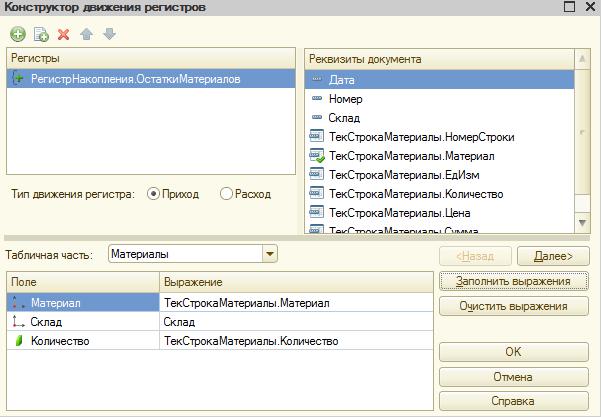
1.Создать новый объект конфигурации – Регистр накопления «ОстаткиМатериалов». Расширенное представление списка – Движение по регистру Остатки материалов.
Подсистемы: Оказание услуг, Учет материалов и Бухгалтерия.
2.Закладка Данные.
Создать измерение регистра:
Материал – тип СправочникСсылка.Номенклатура
Склад – тип СправочникСсылка.Склады
Создать ресурс
Количество – тип Число, длиной 15 и точностью 3.
3.Открыть окно редактирования объекта конфигурации Документ ПриходнаяНакладная и перейти на закладку Движения.
Раскрыть список Регистры накопления и отметить регистр накопления ОстаткиМатериалов.
4.Сразу же после этого будет доступен Конструктор движений. Вызвать Конструктор движений.
Выбрать тип движения – Приход, а табличную часть – Материалы. Затем нажать на кнопку Заполнить выражения.
Нажать OK.
Конструктор должен сформировать программный код:
19
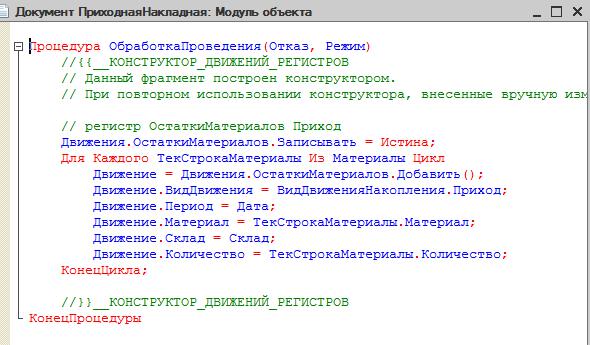
5.Отредактировать командный интерфейс, чтобы в подсистемах Бухгалтерия, Оказание услуг и Учет материалов была доступна ссылка для просмотра записей регистра накопления.
Для этого выделить ветвь Подсистемы, вызвать контекстное меню и выбрать пункт Все подсистемы. Выбрать Учет материалов и в группе Панель навигации.Обычное включить видимость у команды Остатки материалов и мышью перетащить в группу
Панель навигации.См.также.
6.Запустить отладку.
7.В режиме 1С:Предприятие перепровести документы Приходные накладные и посмотреть регистр накопления Остатки Материалов.
8.Для того, чтобы была возможность из документа просматривать записи регистра, нужно в Конфигураторе открыть форму документа Приходная Накладная. Перейти на закладку Командный интерфейс.
9.В разделе Панель навигации раскрыть группу Перейти и у команды Остатки материалов установить свойство Видимость.
10.Перейти в пользовательский режим и посмотреть, что получилось.
11.Тоже самое сделать для документа «Оказание услуги».
Только в Конструкторе движений тип движения регистра – Расход и при заполнении поля Материал надо его выделить и дважды щелкнуть по строке ТекСтрокаПереченьНоменклатуры.Номенклатура.
Лабораторная работа № 4.
Создание простого отчета.
1.Создать в режиме Конфигуратора объект Отчет с именем Материалы.
2.Открыть схему компоновки данных – основу для построения отчета.
3.Добавить новый набор данных – запрос.
4.Запустить Конструктор запроса.
5.В списке Базы данных раскроем Регистры накопления и выберем виртуальную табли-
цу ОстаткиМатериалов.ОстаткиИОбороты.
20
